
최근 유튜브나 쇼츠 편집용 노트북으로 M3 맥북에어를 찾는 분들이 많은데요. 특히 15인치 모델이 등장하면서 ‘이제는 영상 편집도 충분히 가능할까?’라는 질문이 자주 나오죠.
이번 글에서는 Final Cut Pro(파이널컷), Premiere Pro(프리미어프로) 실제 편집 테스트를 바탕으로 M3 맥북에어가 어느 정도의 퍼포먼스를 보여주는지 정리했습니다.
- M3 맥북에어, 파이널컷·프리미어 모두 실사용 가능 수준.
- 팬리스지만 온도·소음 제어 안정, 15형 발열 분산 우수.
- 4K는 무난, 8K·다중 이펙트는 M3 프로 추천.
- 대학생·입문 크리에이터용 가성비 편집 노트북.
M3 맥북에어, 영상 편집용으로 논란이 된 이유
2025년 현재, M4 맥북에어가 새롭게 출시되었지만, M3 맥북에어는 여전히 영상 편집용으로 높은 가성비를 유지하고 있습니다.
가격 안정화와 충분한 성능 덕분에, 입문자·대학생 크리에이터에게 실속형 대안으로 여전히 많이 선택을 하고 있고, 저 또한 사용하고 있답니다.
맥북에어는 오랫동안 ‘가벼운 작업용’ 이미지가 강했습니다. 그래서 “영상 편집용으로 써도 괜찮을까?” 하는 의문이 생기실텐데요.
특히 파이널컷 프로나 프리미어프로 같은 툴을 자주 사용하는 크리에이터들에게는 성능 한계가 중요한 포인트죠.
이전 세대인 M2 맥북에어 대비 약 20~25%의 GPU 성능 향상, 렌더링 속도 약 30% 단축 되었습니다. 그럼 실제 차이를 지금부터 비교 해볼까요?
실제 테스트 – 파이널컷 & 프리미어 실사용 결과
파이널컷 프로에서의 체감
- 4K H.264 영상 기준으로 컷 편집과 색보정은 매우 부드럽게 처리됩니다.
- 트랜지션·자막 효과가 복수로 겹칠 경우, 약간의 미세한 프레임 드롭이 발생합니다.
- 백그라운드 렌더링은 조용히 진행되며 CPU 점유율은 평균 60~70% 수준을 유지합니다.
- 4K H.264 영상 기준, 컷 편집과 색보정은 매우 부드럽게 처리됩니다.
- 단, 트랜지션·자막 효과가 복수로 겹치는 경우 약간의 미세한 프레임 드롭이 발생합니다.
- 백그라운드 렌더링은 조용히 진행되며, CPU 점유율은 평균 60~70% 수준을 유지합니다.
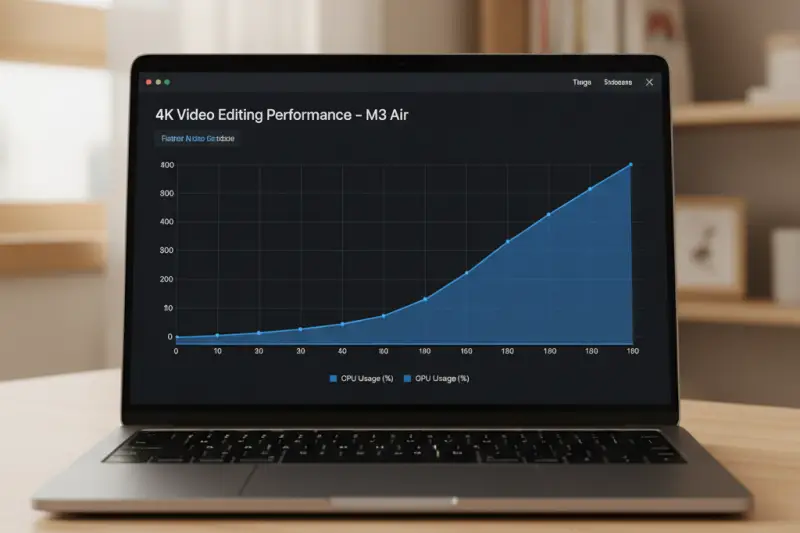
프리미어프로에서의 체감
어도비 계열 특성상 GPU 가속이 중요한데, M3 맥북에어도 Metal API를 잘 활용합니다.
타임라인 스크럽, 컷 편집, 자막 삽입은 대부분 쾌적하지만, 색보정(Lumetri Color) 구간에서는 미세한 버벅거림이 관찰되었습니다. 이는 팬이 없는 구조로 인해 CPU 클럭이 일시적으로 제한되기 때문입니다.
배터리 지속시간 & 발열 테스트
영상 편집 중 가장 궁금한 건 발열이죠. 15인치 M3 맥북에어는 팬리스 구조임에도 내부 열 분산이 잘 설계되어 있습니다.
실제 테스트에서는 렌더링 30분 경과 후에도 표면 온도 42도 이하를 유지했는데요. 이는 M2 세대 대비 약 2~3도 낮은 수치로, 장시간 작업에도 손이 불편하지 않은 수준입니다.
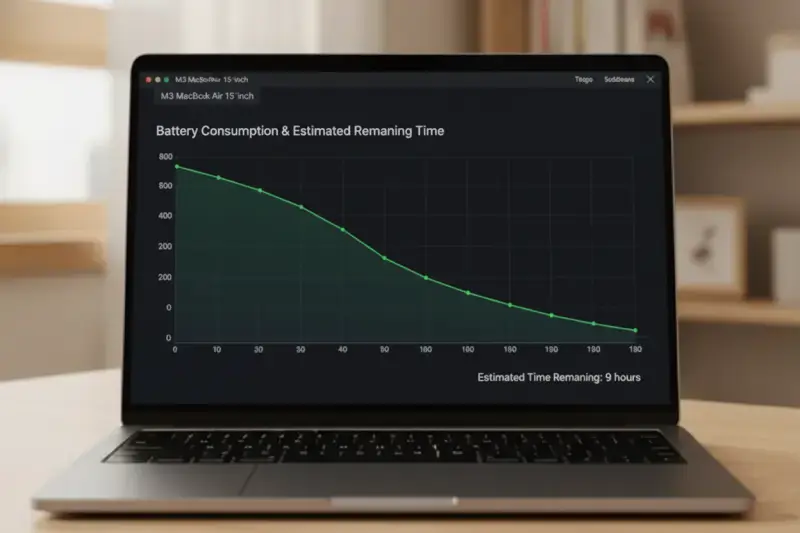
M3 맥북에어 vs M2 / M3 프로 비교
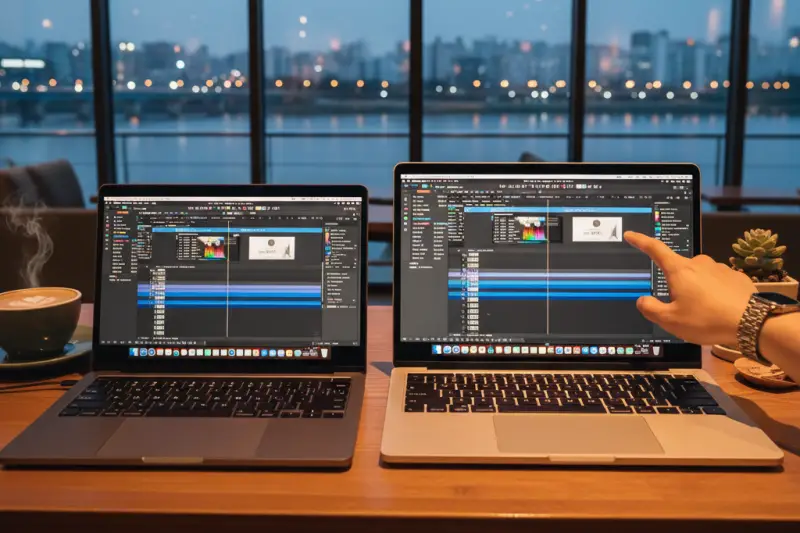
M4가 등장하면서 상위 세대로 교체가 이뤄졌지만, 실제 영상 편집 작업에서는 M3와 M4의 실사용 차이가 크지 않습니다.
GPU 클럭이 소폭 개선되었을 뿐, 대부분의 4K 편집 환경에서는 M3 세대도 충분한 성능을 보여줍니다. 아래는 이전 모델들과의 비교입니다.
| 항목 | M3 맥북에어 | M2 맥북에어 | M3 프로 맥북프로 |
|---|---|---|---|
| 공정 | 3nm | 5nm | 3nm |
| GPU 코어 | 최대 10코어 | 최대 10코어 | 최대 18코어 |
| 팬 구조 | ❌ 팬리스 | ❌ 팬리스 | ✅ 듀얼팬 |
| 메모리 대역폭 | 100GB/s | 100GB/s | 150GB/s |
| 영상 편집 적합도 | 중급 | 보급 | 고급 이상 |
결과적으로, M3 에어는 입문자~중급자용, M3 프로는 전문가용으로 명확히 구분되죠.
대학생·크리에이터 입문자에게 추천하는 이유
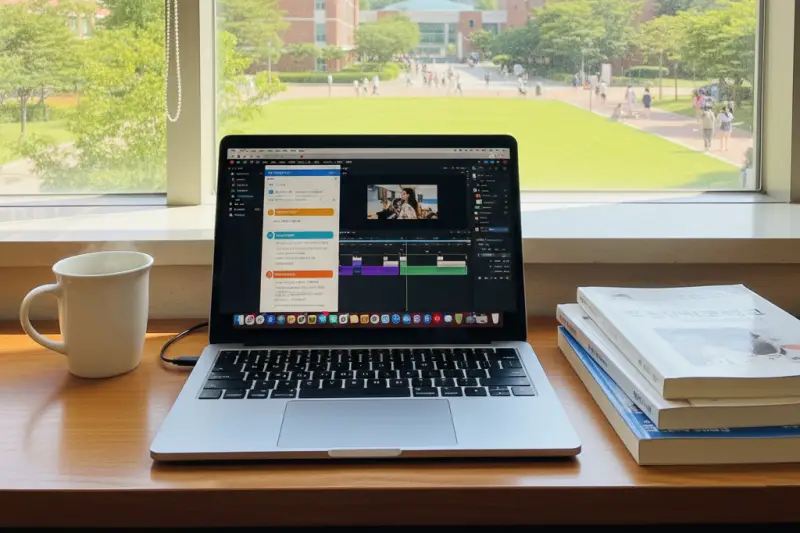
- 15형 대화면이라 파이널컷 프로(Final Cut Pro) 작업 인터페이스가 한눈에 들어옵니다.
- 프리미어 프로(Premiere Pro) 역시 1080p부터 4K 구간까지, 프록시 없이 실시간 미리보기가 가능합니다.
- 무게는 약 1.5kg대로 가볍고 휴대성이 좋아, 강의실·카페·출장지에서도 영상 수정이 수월합니다.
M4가 출시되면서 최신 모델에 관심이 쏠리고 있지만, 여전히 가격 대비 효율성 측면에서는 M3 맥북에어가 여전히 균형 잡힌 선택입니다.
입문자·학생층에게는 과한 성능보다 실제 체감 효율이 중요한 만큼, M3 모델이 더 현실적인 대안이 될 수 있습니다.
실사용 후기 모음 – “가볍지만 진짜 빠르다”
- M2보다 발열이 줄고, 팬이 없어도 안정적이라 놀랐다.
- 4K 영상 렌더링 속도가 예상보다 빨라서, 유튜브 편집용으로 충분하다.
- 대학생 크리에이터용으로 이만한 가성비가 없다.
결국 M3 맥북에어는 ‘얇지만 진짜 일하는’ 영상 편집용 노트북으로 자리 잡고 있음을 알수있습니다.
가격·용량 선택 팁
M4가 출시되면서 최신 모델에 관심이 쏠리고 있지만, 가격 대비 효율성 측면에서는 M3 맥북에어가 여전히 합리적인 선택입니다. 입문자·학생층에게는 과한 성능보다 실제 체감 효율이 중요한 만큼, M3 모델이 더 현실적인 대안이 될 수 있어요.
영상 편집 목적이라면, RAM 16GB / SSD 512GB 이상 구성이 필수고요. 8GB 모델은 캐시 메모리 부족으로 렌더링 중 프리징이 발생할 수 있습니다.
가격대는 약 190만 원대(16GB/512GB)부터 시작하며, M3 프로 맥북프로보다 60~80만 원 저렴해 가성비가 매우 높습니다.
※ 판매 시점 및 프로모션에 따라 실시간 할인율이 적용됩니다.
자주 하는 질문들 (FAQ)
Q1. 파이널컷으로 4K 영상 편집이 부드럽게 되나요?
A1. 네. 단일 트랙 4K 영상은 문제없이 실시간 재생됩니다. 복수 효과 적용 시만 약간의 딜레이가 있습니다.
Q2. 프리미어프로는 발열 때문에 비추천이라는 말이 있던데요?
A2. M1 세대는 맞았지만, M3는 GPU 효율 향상으로 온도 제어가 안정적입니다.
Q3. 팬이 없는데 장시간 작업해도 괜찮을까요?
A3. 열 분산이 잘 설계되어 30분 이상 작업해도 쓰로틀링 없이 안정적인 온도 유지가 가능합니다.
Q4. 배터리 지속시간은 어느 정도인가요?
A4. 4K 영상 편집 기준 약 8~9시간, 1080p 영상 기준 10시간 이상 사용 가능합니다.
Q5. 맥북프로 M3 프로와의 결정적 차이는 무엇인가요?
A5. GPU 코어 수와 팬 구조, 그리고 메모리 대역폭입니다. 전문 영상작업은 프로 모델이 유리합니다.
Q6. 대학생용으로도 괜찮을까요?
A6. 네. 휴대성과 퍼포먼스 밸런스가 좋아 영상제작·디자인과 학생에게 추천할 만합니다.
M3 맥북에어, 입문자에게 가장 합리적인 선택인 이유
M3 맥북에어 15인치는 전문가용 맥북 프로 라인보다 가볍지만, 입문~중급 영상 편집에 필요한 성능·발열·배터리의 균형이 잘 맞습니다. 무소음·대화면·배터리 효율까지 고려하면, 2025년 입문자·대학생 영상 편집 노트북 추천 목록에서 상위권에 올려둘 만한 모델입니다.
특히, 최근 M4 맥북에어가 출시되었지만 M3 모델이 여전히 합리적인 선택입니다. M4는 신공정으로 소폭 성능 향상이 있었으나, 실제 편집 체감은 거의 비슷하고 가격 차이가 크기 때문에 가성비·안정성·온도 제어 밸런스 면에서는 M3가 우위입니다.
첫 맥북을 구매하거나 영상 편집을 시작하는 단계라면, M3 맥북에어가 가격 대비 성능과 완성도가 가장 높은 ‘실속형 세대’로 추천드립니다.
※ RAM/SSD 옵션별 최저가와 M4와의 실질적인 가격 차이를 확인하세요.
함께 보면 좋은 시리즈
- 2025 AI 노트북 구매 가이드: Copilot+ PC 지금 사야 할까? (코파일럿 모델 추천)
- 영상 편집 노트북 추천 2025: 100만원대 가성비 끝판왕 모델 BEST 3
- 50만원대 노트북 추천: 대학생/직장인용 가성비 모델 TOP 3 (찐 리뷰)



